Přepínání obrazovky kopírování (obrazovka normálního kopírování a obrazovka spěšného kopírování)
Dva typy obrazovek kopírování jsou „obrazovka normálního kopírování“ a „obrazovka spěšného kopírování“.
Ve výchozím nastavení je zobrazena obrazovka normálního kopírování, která představuje všechny funkce ve snadno pochopitelné hierarchické struktuře.
Když přepnete na obrazovku Expresní kopírování, stavy nastavení základních funkcí, jako je zvětšení, zmenšení a oboustranné kopírování, se zobrazí jako tlačítka. Vzhledem k tomu, že tyto funkce lze nastavit pouhým stisknutím tlačítek pro zobrazené hodnoty nastavení, je třeba provést méně kroků než při použití obrazovky normálního kopírování.
Ve výchozím nastavení je zobrazena obrazovka normálního kopírování, která představuje všechny funkce ve snadno pochopitelné hierarchické struktuře.
Když přepnete na obrazovku Expresní kopírování, stavy nastavení základních funkcí, jako je zvětšení, zmenšení a oboustranné kopírování, se zobrazí jako tlačítka. Vzhledem k tomu, že tyto funkce lze nastavit pouhým stisknutím tlačítek pro zobrazené hodnoty nastavení, je třeba provést méně kroků než při použití obrazovky normálního kopírování.
Obrazovka normálního kopírování
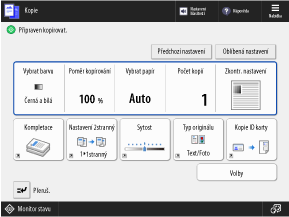
Obrazovka spěšného kopírování
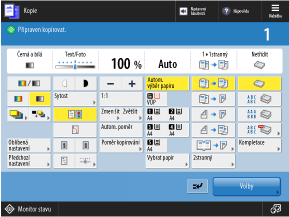
Následujícím způsobem přepnete obrazovku kopírování.
K přepnutí obrazovky použijte ovládací panel. Obrazovku nelze přepnout pomocí Remote UI (Vzdálené UR) z počítače.
Po přepnutí obrazovky budete muset restartovat přístroj, aby se nastavení uložilo.
K přepnutí obrazovky použijte ovládací panel. Obrazovku nelze přepnout pomocí Remote UI (Vzdálené UR) z počítače.
Po přepnutí obrazovky budete muset restartovat přístroj, aby se nastavení uložilo.
1
Na ovládacím panelu stiskněte tlačítko [ Nastavení/Uložení] na obrazovce [Hlavní obrazovka] nebo na jiné obrazovce. Obrazovka [Hlavní obrazovka]
Nastavení/Uložení] na obrazovce [Hlavní obrazovka] nebo na jiné obrazovce. Obrazovka [Hlavní obrazovka]
 Nastavení/Uložení] na obrazovce [Hlavní obrazovka] nebo na jiné obrazovce. Obrazovka [Hlavní obrazovka]
Nastavení/Uložení] na obrazovce [Hlavní obrazovka] nebo na jiné obrazovce. Obrazovka [Hlavní obrazovka]Zobrazí se obrazovka [Nastavení/Uložení].
2
Stiskněte tlačítko [Možnosti]  [Nastavení displeje]
[Nastavení displeje]  [Nastavení displeje obrazovky kopírování].
[Nastavení displeje obrazovky kopírování].
 [Nastavení displeje]
[Nastavení displeje]  [Nastavení displeje obrazovky kopírování].
[Nastavení displeje obrazovky kopírování].Zobrazí se obrazovka [Nastavení displeje obrazovky kopírování].
3
Vyberte [Normální kopírování] nebo [Spěšné kopírování] a stiskněte [OK].
4
Stiskněte tlačítko [ Nastavení/Uložení]
Nastavení/Uložení]  [Ano].
[Ano].
 Nastavení/Uložení]
Nastavení/Uložení]  [Ano].
[Ano].Přístroj se restartuje a nastavení se použije.